โดยปกติ คุณจะต้องใช้เซิร์ฟเวอร์ DNS ที่ ISP (ผู้ให้บริการอินเทอร์เน็ต) มีให้ใน Android และ iPhone ของคุณ คุณอาจต้องการเปลี่ยนไปใช้เซิร์ฟเวอร์ DNS ของบริษัทอื่นเพื่อความเป็นส่วนตัว ความน่าเชื่อถือ และคุณลักษณะด้านความปลอดภัยที่ดีขึ้น โชคดีที่การเปลี่ยนการตั้งค่าเซิร์ฟเวอร์ DNS นั้นค่อนข้างง่ายไม่ว่าคุณจะใช้ Android หรือ iPhone
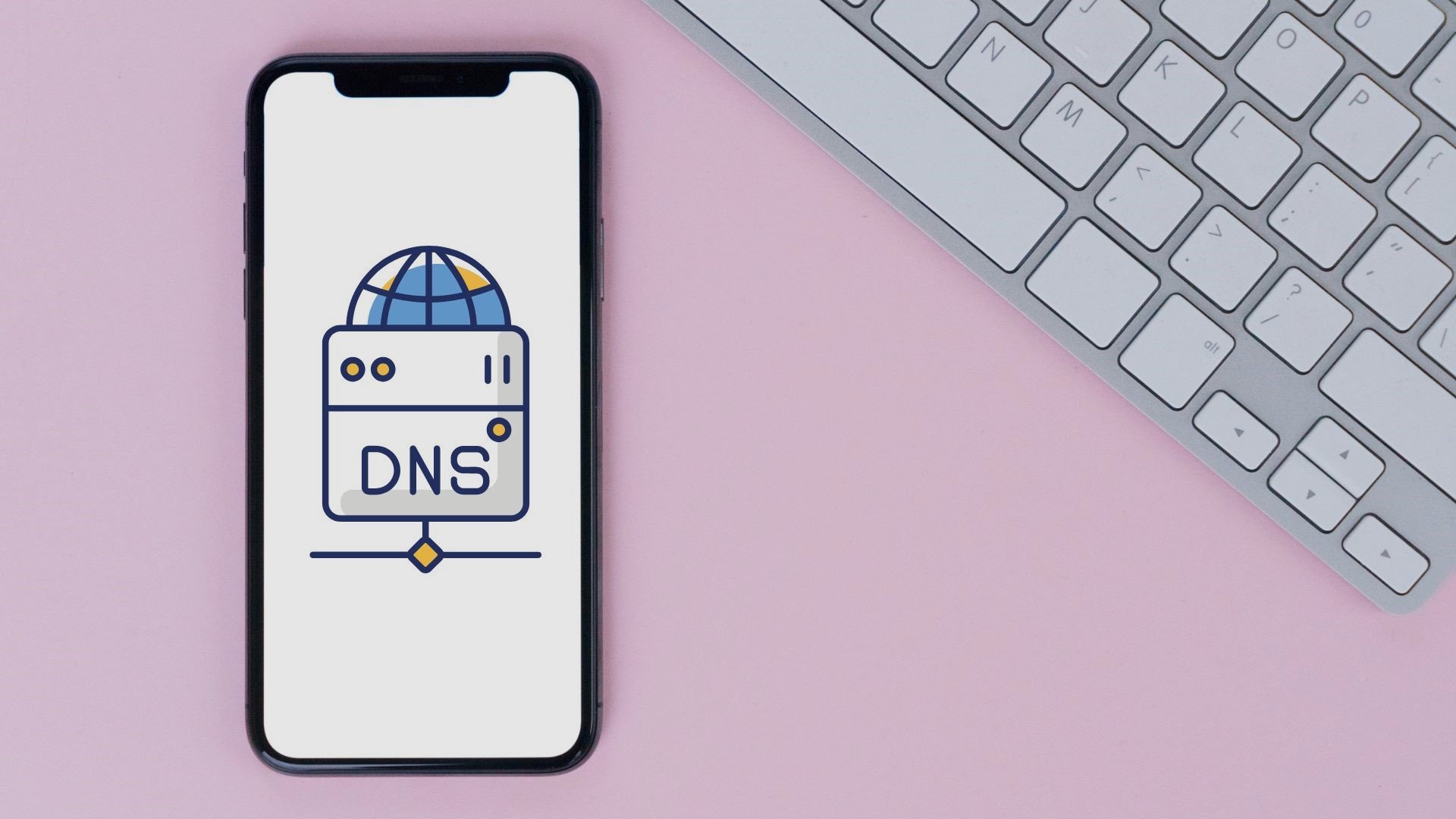
ก่อนที่เราจะเริ่มต้น ตรวจสอบข้อดีของการใช้เซิร์ฟเวอร์ DNS ที่กำหนดเองบน Android หรือ iPhone ของคุณ
เหตุใดคุณจึงควรใช้เซิร์ฟเวอร์ DNS ของบุคคลที่สาม
เซิร์ฟเวอร์ DNS เริ่มต้นของคุณที่ ISP เรียกใช้มักจะแออัดและอาจไม่น่าเชื่อถือหรือปลอดภัย คุณอาจพบความเร็วอินเทอร์เน็ตที่ช้าหรือข้อผิดพลาดในการเชื่อมต่อแบบสุ่มขณะเรียกดู ดังนั้นการเปลี่ยนไปใช้เซิร์ฟเวอร์ DNS ของบุคคลที่สามสามารถช่วยแก้ปัญหาเหล่านั้นได้ นอกจากนี้ บริการ DNS ยอดนิยมยังมีคุณสมบัติความเป็นส่วนตัวที่ดีกว่า คุณจึงไม่ต้องกังวลว่าผู้ให้บริการอินเทอร์เน็ต (ISP) ของคุณจะบันทึกการสืบค้น DNS ของคุณ บริการ DNS บางอย่าง เช่น Open DNS ยังให้การป้องกันไซต์ที่เป็นอันตรายหรือฟิชชิงด้วยการบล็อกโดยอัตโนมัติ

การเปลี่ยนไปใช้เซิร์ฟเวอร์ DNS ที่กำหนดเองสามารถให้ความน่าเชื่อถือและความเร็วในการท่องอินเทอร์เน็ตที่ดีขึ้น ทั้งหมดนี้ขึ้นอยู่กับเซิร์ฟเวอร์ DNS ที่คุณเลือก ต่อไปนี้คือตัวเลือกที่ดีที่สุดบางส่วนหากคุณต้องการเปลี่ยนไปใช้เซิร์ฟเวอร์ DNS สาธารณะฟรี:
วิธีเปลี่ยนเซิร์ฟเวอร์ DNS บน Android
ขั้นตอนในการเปลี่ยนเซิร์ฟเวอร์ DNS บน Android แตกต่างกันไปขึ้นอยู่กับเวอร์ชัน Android ที่โทรศัพท์ของคุณใช้ ใน Android 9 ขึ้นไป คุณสามารถกำหนดการตั้งค่า DNS ทั่วทั้งระบบที่ใช้ได้กับทุกเครือข่าย ในทางกลับกัน หากโทรศัพท์ของคุณใช้ Android 8.1 หรือเก่ากว่า คุณจะต้องเปลี่ยนเซิร์ฟเวอร์ DNS สำหรับแต่ละเครือข่ายแยกกัน มาดูกันว่าทำอย่างไร
การเปลี่ยนเซิร์ฟเวอร์ DNS ใน Android 9 ขึ้นไป
การเปลี่ยนการตั้งค่าเซิร์ฟเวอร์ DNS นั้นค่อนข้างง่ายในอุปกรณ์ที่ใช้ Android 9 ขึ้นไป คุณสามารถดำเนินการได้ดังนี้
ขั้นตอนที่ 1: เปิดแอปการตั้งค่าในโทรศัพท์ของคุณและไปที่การเชื่อมต่อ
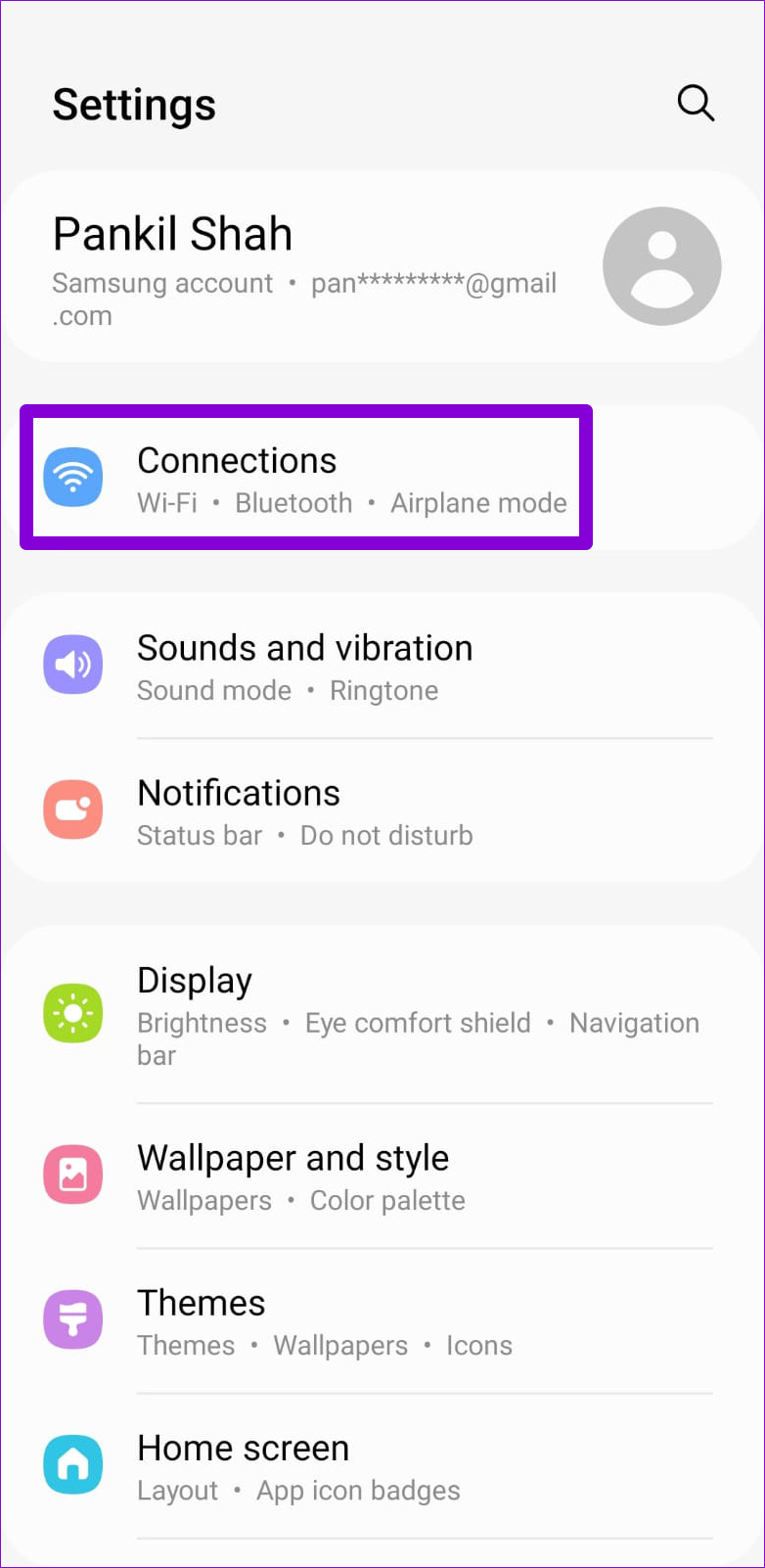
ขั้นตอนที่ 2: แตะที่การตั้งค่าการเชื่อมต่อเพิ่มเติมและเลือก DNS ส่วนตัวจาก เมนูต่อไปนี้
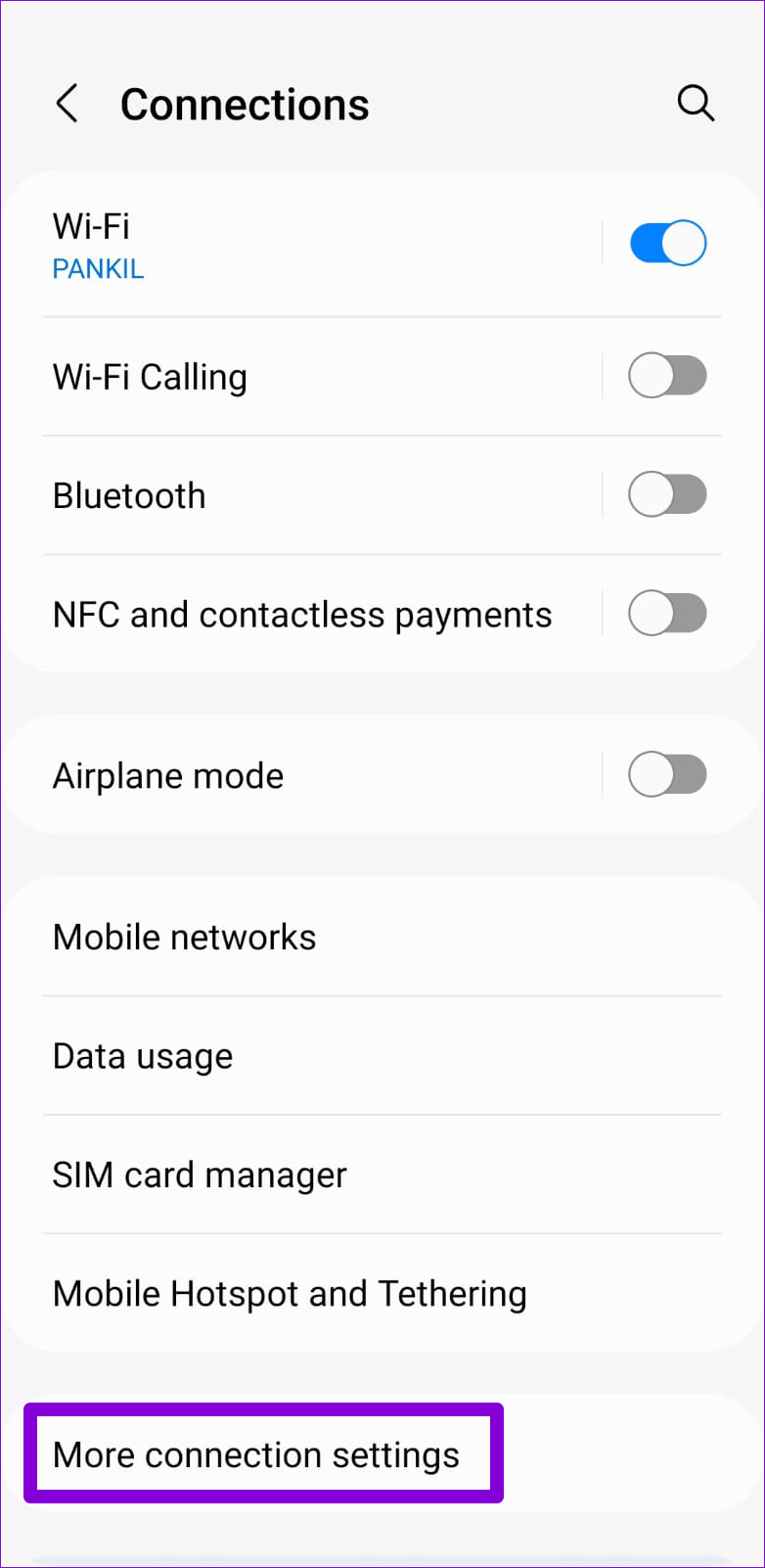
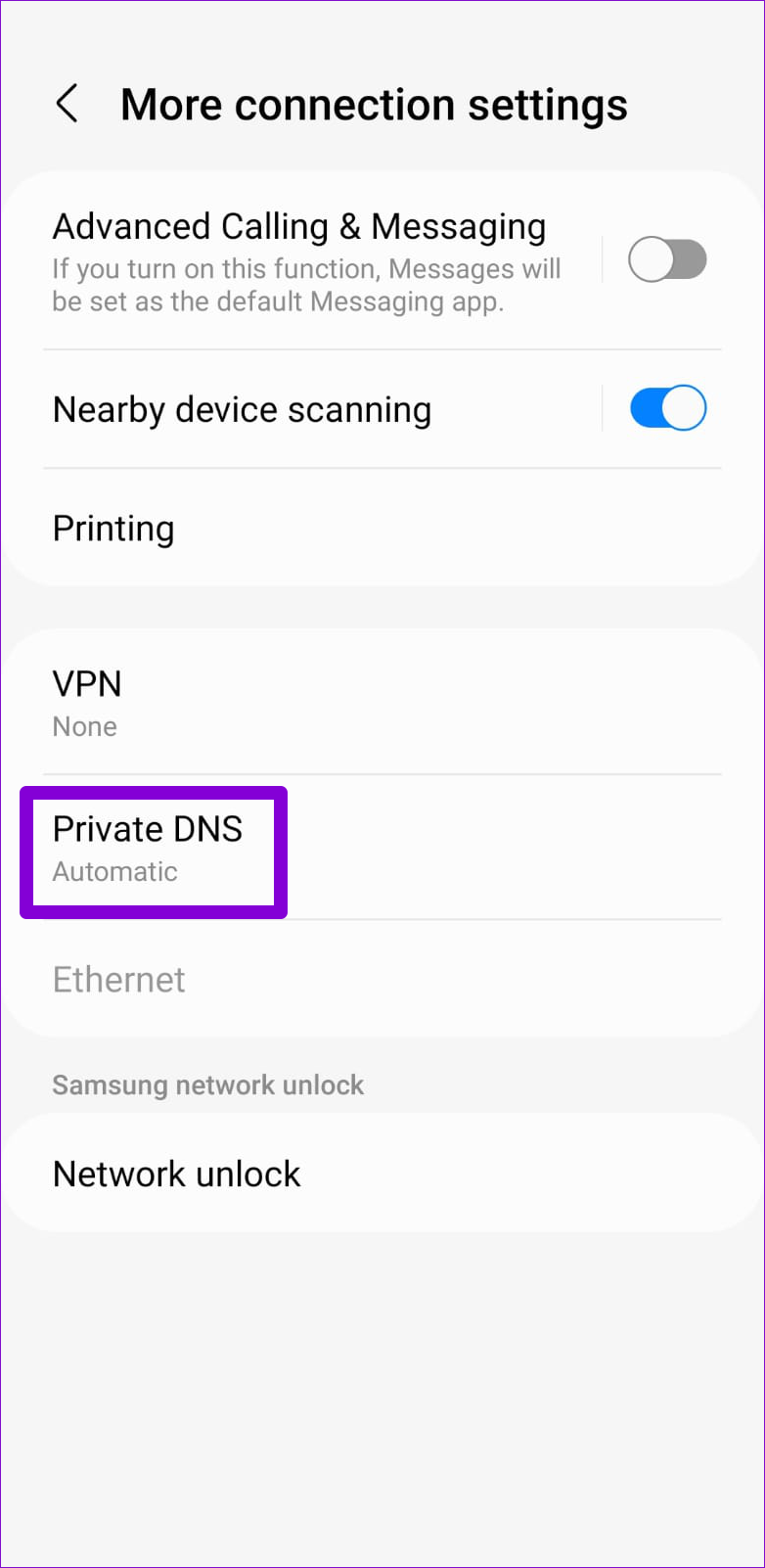
ขั้นตอนที่ 3: เลือก’DNS ส่วนตัว ชื่อโฮสต์ของผู้ให้บริการ’และพิมพ์ชื่อโฮสต์ TLS ลงในช่อง หากคุณต้องการใช้เซิร์ฟเวอร์ DNS สาธารณะของ Google ให้พิมพ์ dns.google ในช่องข้อความ หรือหากคุณต้องการใช้เซิร์ฟเวอร์ DNS ของ Cloudflare ให้พิมพ์ 1.1.1.1.cloudflare-dns.com ในช่องข้อความ
สุดท้าย ให้แตะบันทึก
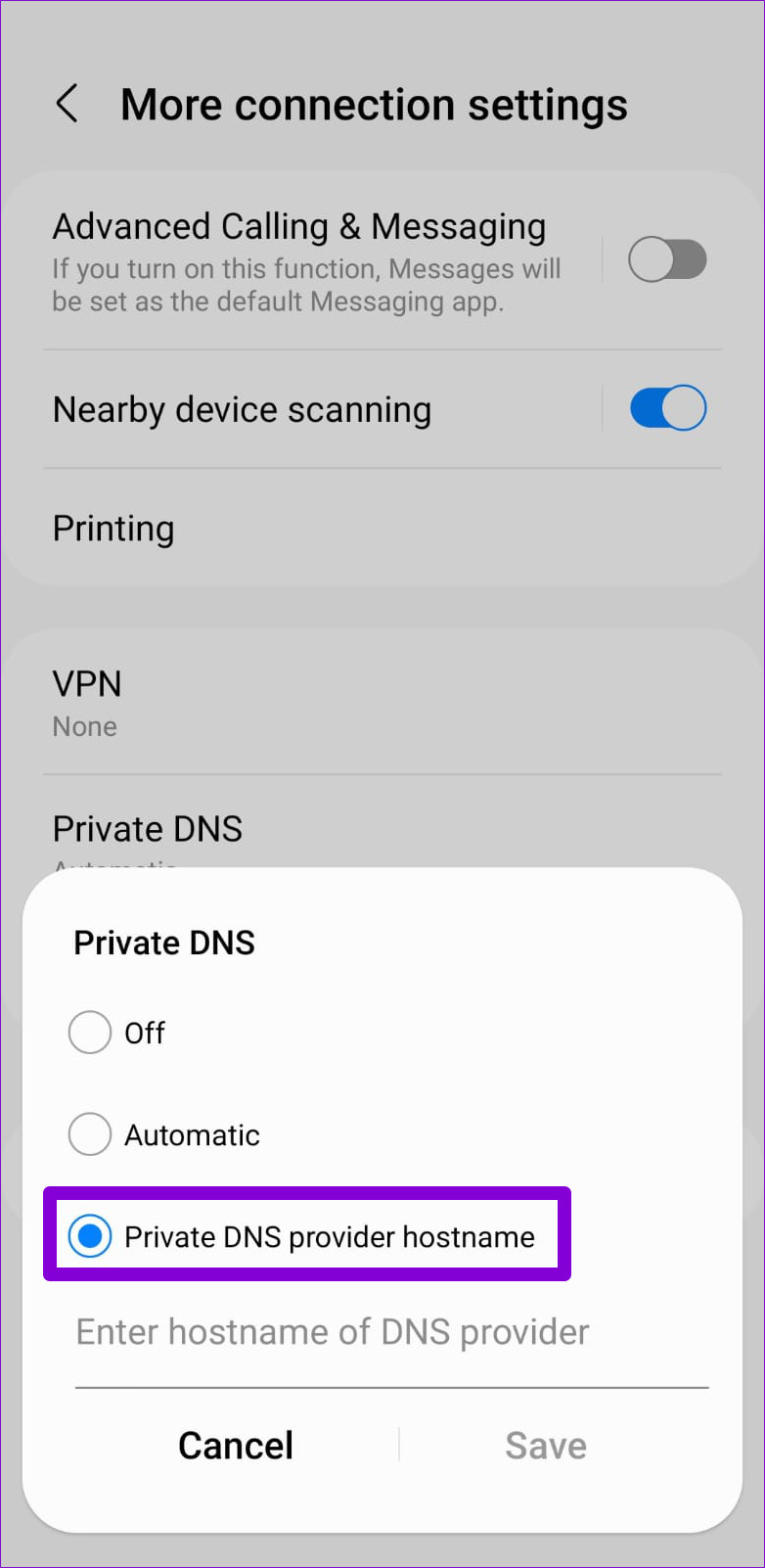
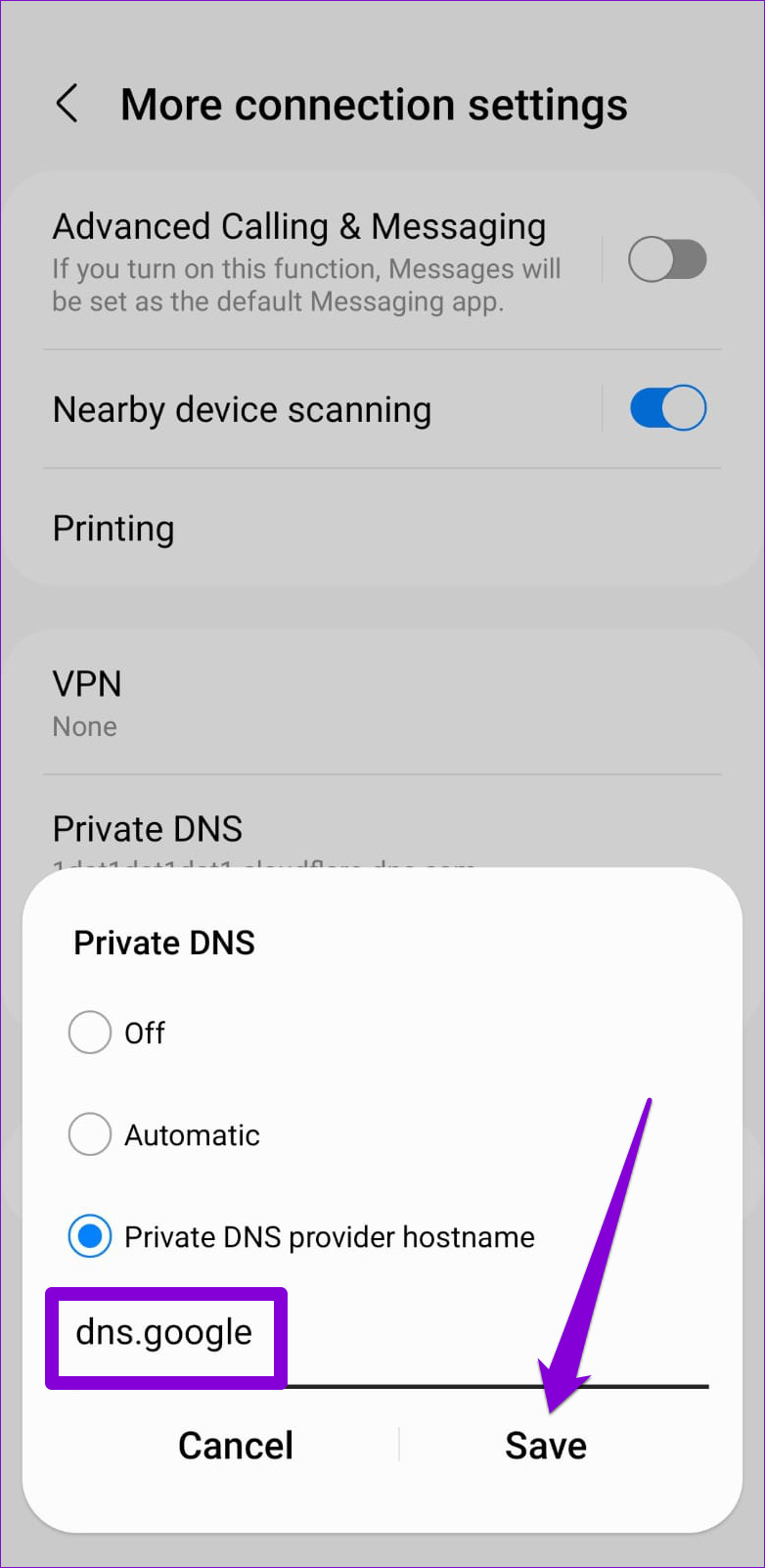
การเปลี่ยนเซิร์ฟเวอร์ DNS บน Android 8.1 และเก่ากว่า
ทำตามขั้นตอนด้านล่างเพื่อเปลี่ยนเซิร์ฟเวอร์ DNS บน อุปกรณ์ Android รุ่นเก่า
ขั้นตอนที่ 1: เปิดแอปการตั้งค่าในโทรศัพท์แล้วแตะ Wi-Fi
ขั้นตอนที่ 2: กด Wi-Fi ค้างไว้ และเลือกแก้ไขเครือข่าย
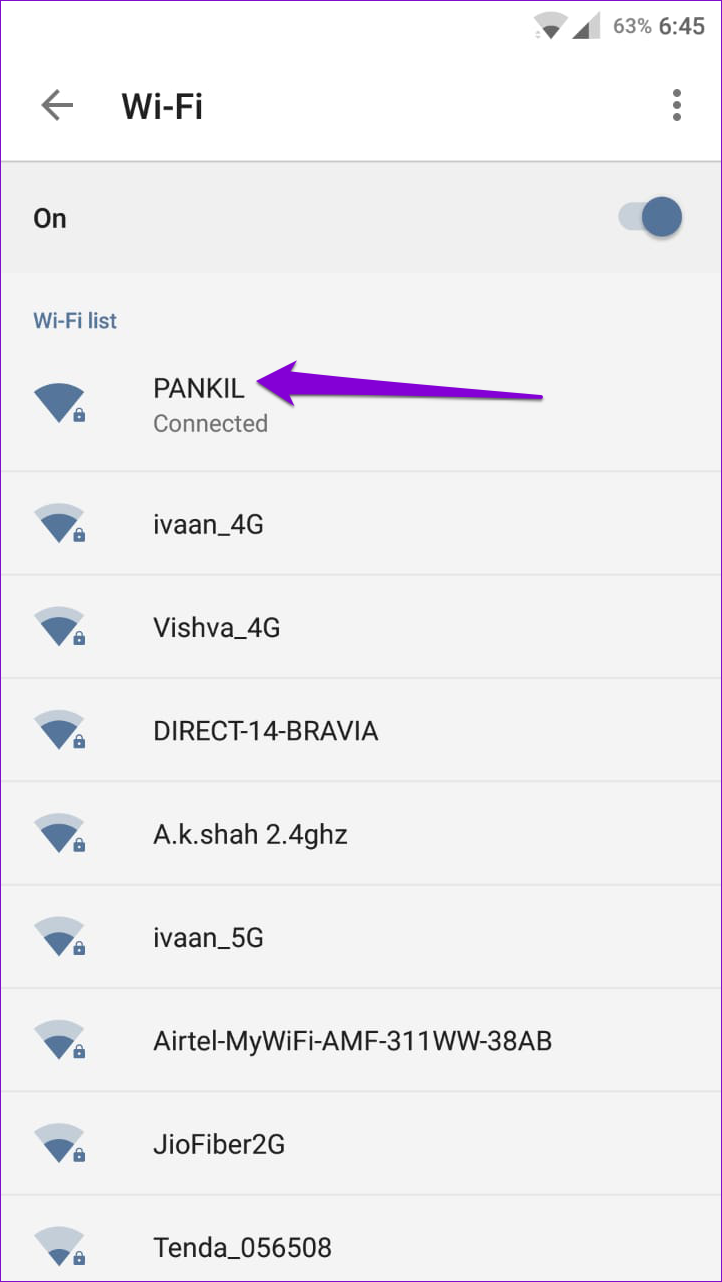
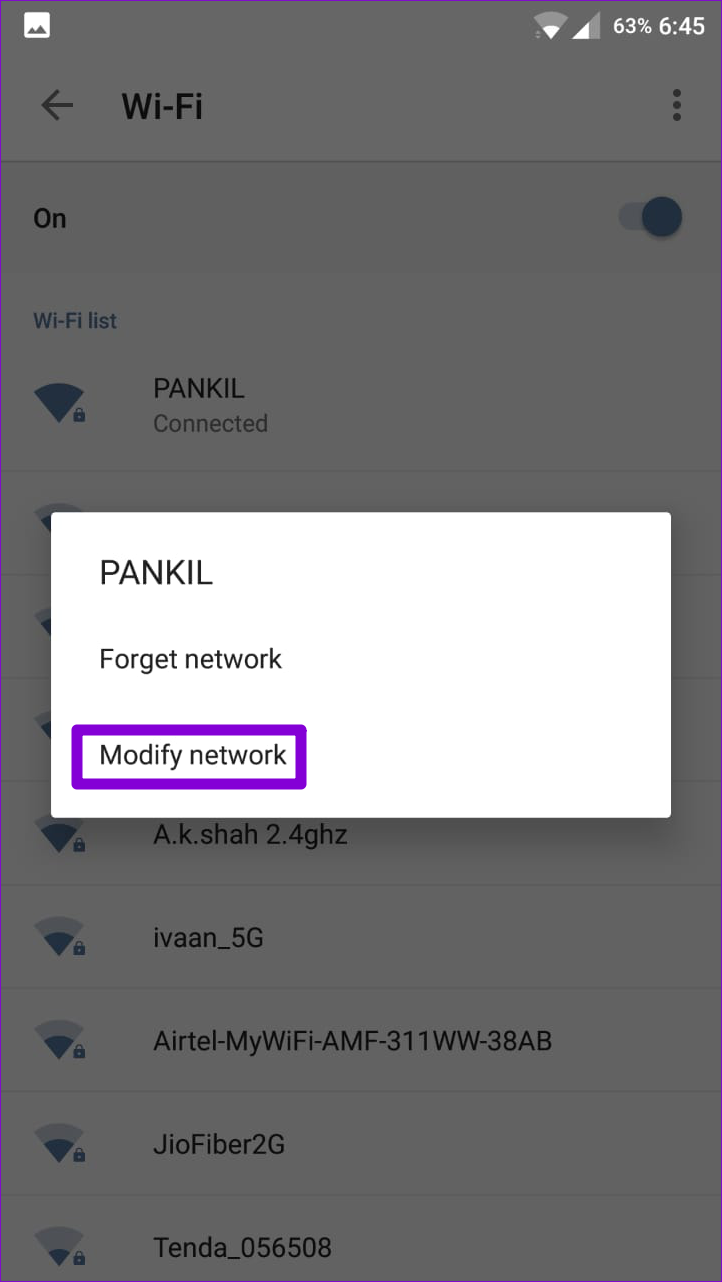
ขั้นตอนที่ 3: แตะที่ตัวเลือกขั้นสูงเพื่อขยาย จากนั้น ใช้เมนูแบบเลื่อนลงภายใต้การตั้งค่า IP เพื่อเลือกคงที่
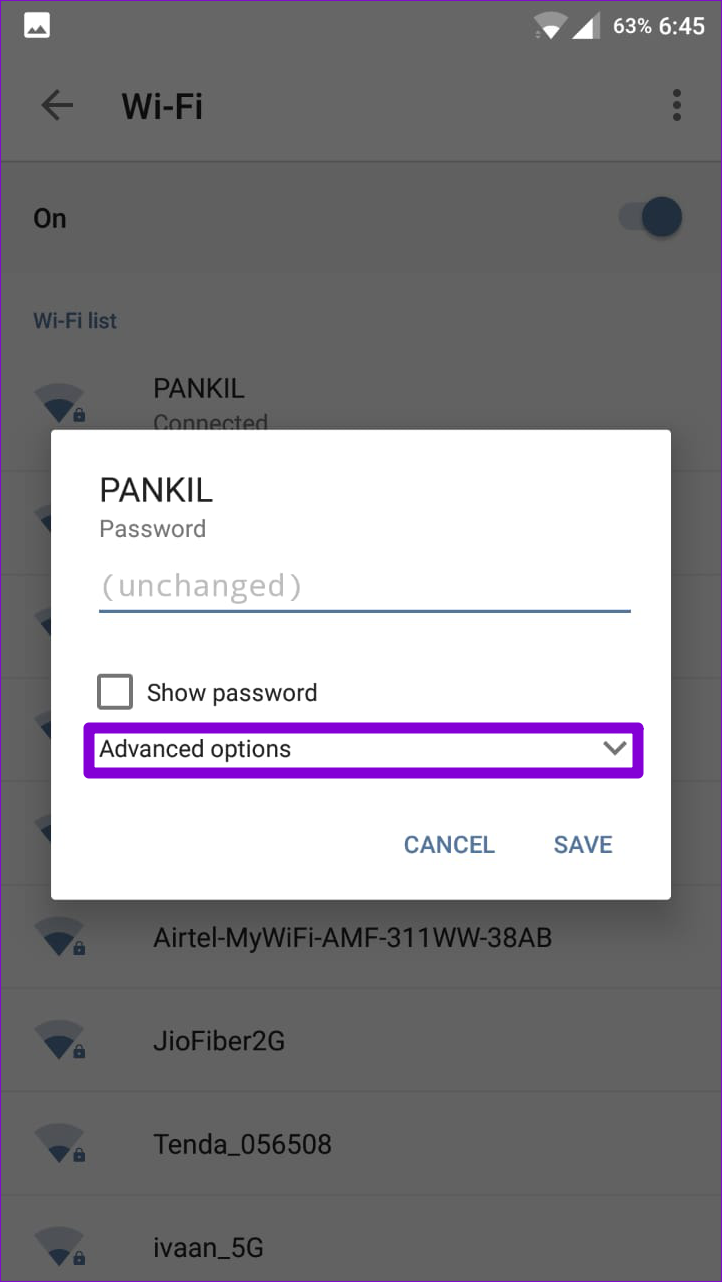
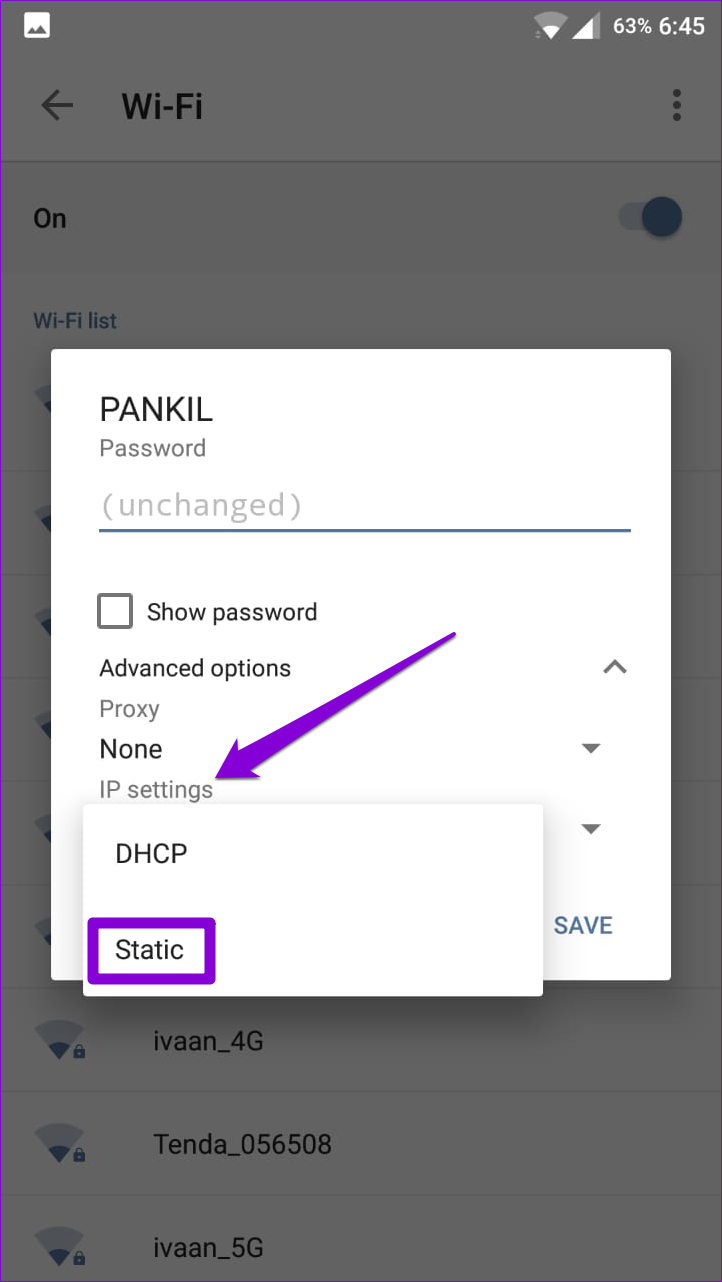
ขั้นตอนที่ 4: โทรศัพท์ของคุณควรได้รับที่อยู่ IP และเกตเวย์ของเราเตอร์ Wi-Fi จากเซิร์ฟเวอร์ DHCP โดยอัตโนมัติ ป้อนเซิร์ฟเวอร์ DNS หลักและสำรองของคุณในช่อง DNS 1 และ DNS 2 ตามลำดับ หากคุณต้องการใช้เซิร์ฟเวอร์ DNS สาธารณะของ Google ให้พิมพ์ 8.8.8.8 และ 8.8.4.4 ในช่องข้อความ
สุดท้าย ให้แตะบันทึก
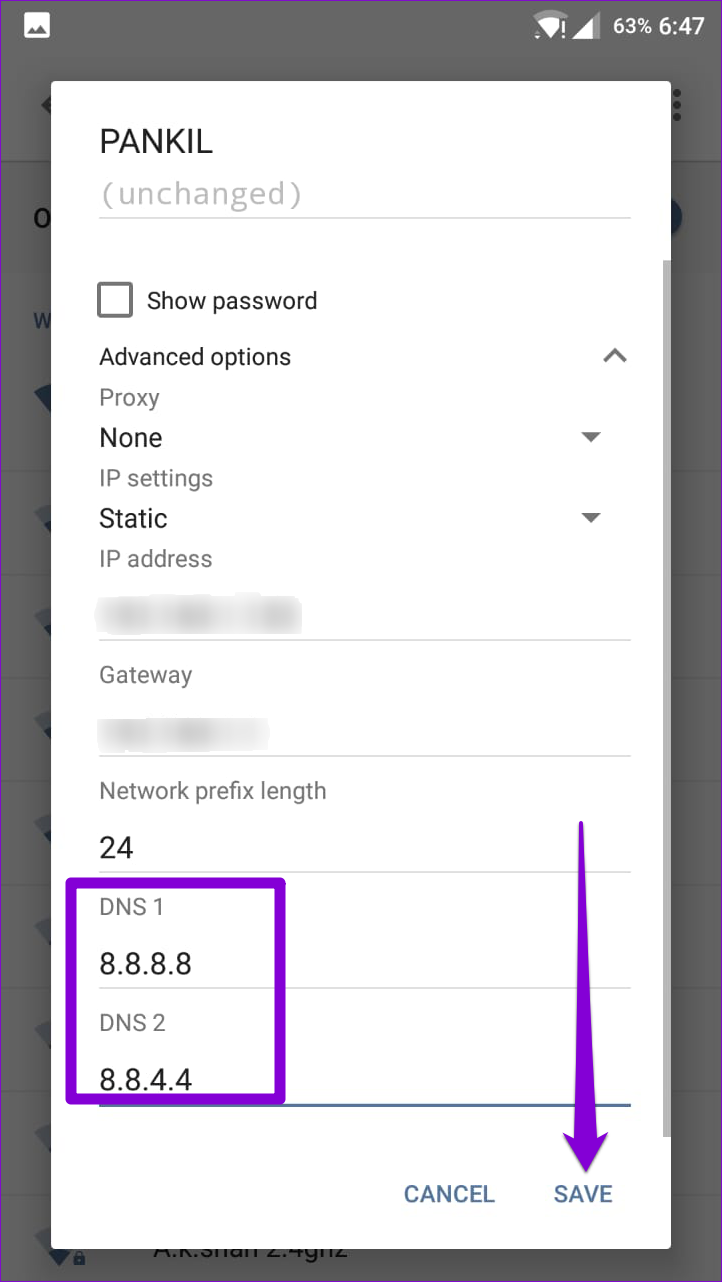
คุณจะต้องทำซ้ำขั้นตอนข้างต้นเพื่อเปลี่ยนเซิร์ฟเวอร์ DNS สำหรับแต่ละเซิร์ฟเวอร์ ของเครือข่ายของคุณต่างหาก อย่างไรก็ตาม สิ่งนี้ทำให้คุณสามารถใช้เซิร์ฟเวอร์ DNS ที่แตกต่างกันสำหรับเครือข่ายต่างๆ ได้
วิธีการเปลี่ยนเซิร์ฟเวอร์ DNS บน iPhone
การเปลี่ยนเซิร์ฟเวอร์ DNS บน iOS ก็ไม่ใช่เรื่องยากเช่นกัน คุณสามารถใช้ขั้นตอนต่อไปนี้เพื่อเปลี่ยนเซิร์ฟเวอร์ DNS สำหรับเครือข่าย Wi-Fi บน iPhone หรือ iPad ของคุณ
ขั้นตอนที่ 1: เปิดการตั้งค่าบน iPhone และไปที่ Wi-ไฟ. แตะที่ไอคอนข้อมูลถัดจากเครือข่าย Wi-Fi ของคุณ
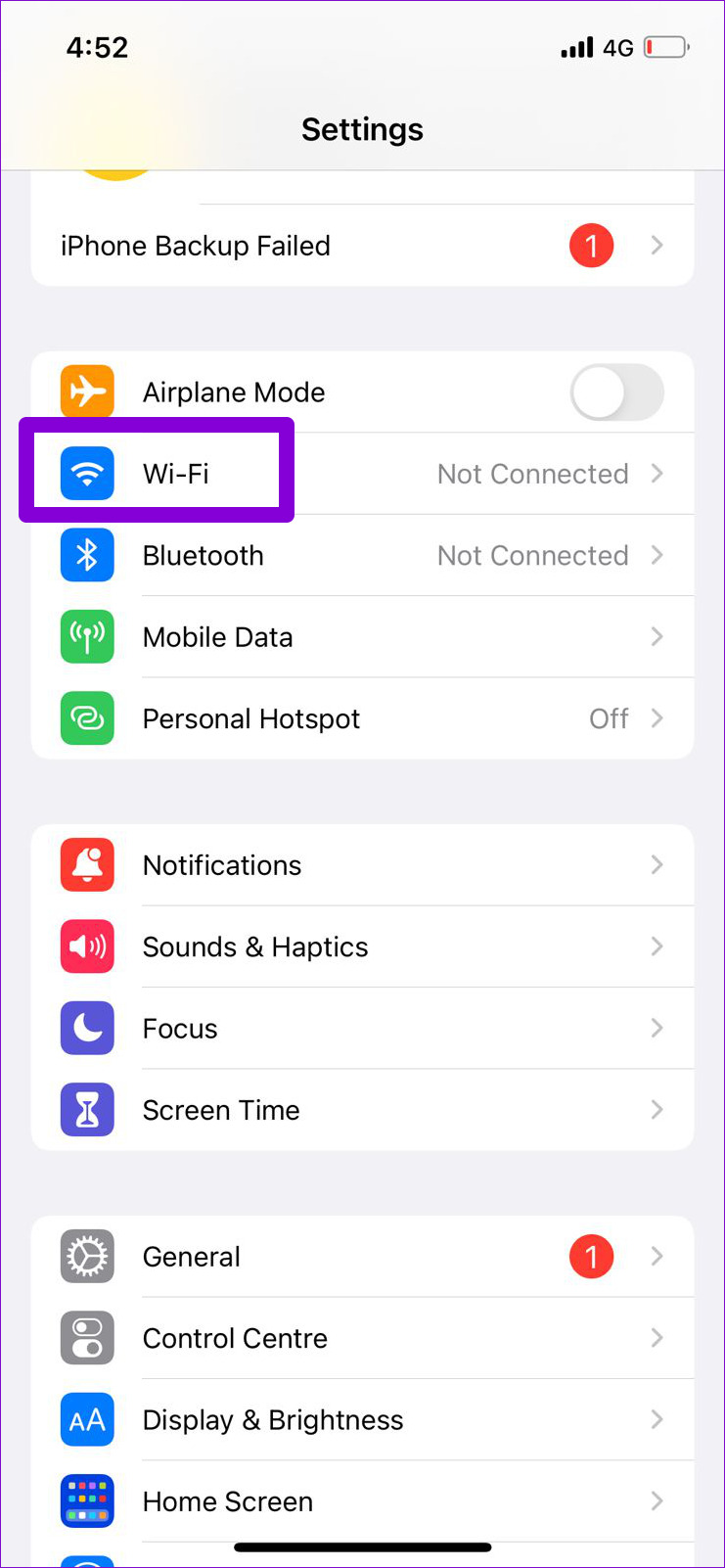
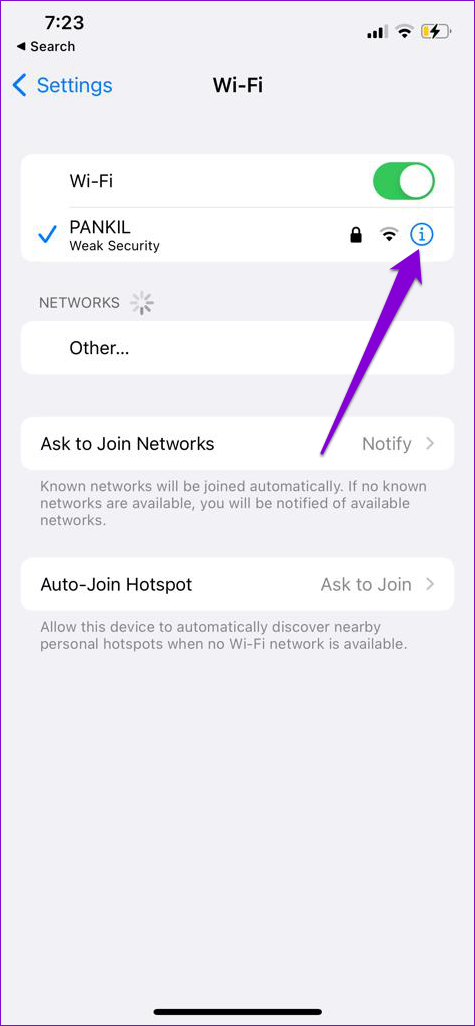
ขั้นตอนที่ 2: เลื่อนลงไปที่ DNS แล้วแตะที่กำหนดค่า DNS จากนั้นเลือก กำหนดเอง จากหน้าจอต่อไปนี้
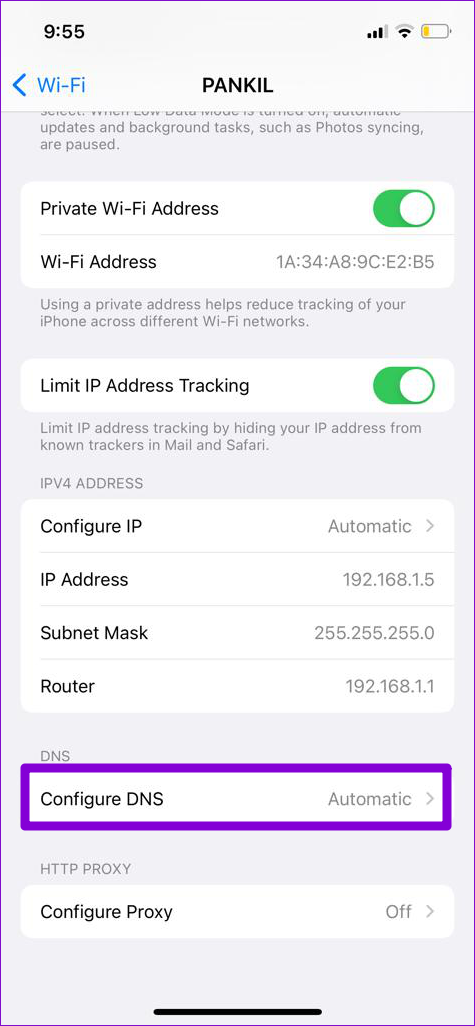
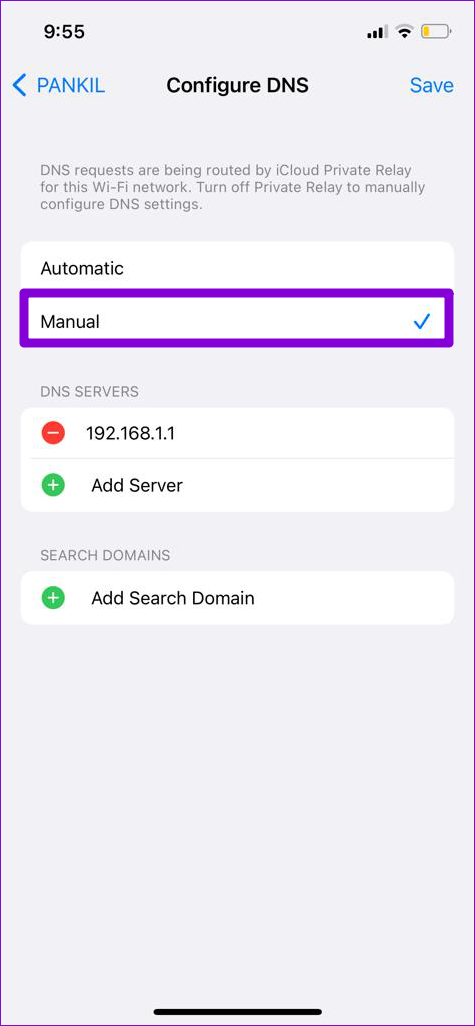
ขั้นตอนที่ 3: แตะที่ไอคอนลบเพื่อลบรายการที่กรอกไว้ล่วงหน้าภายใต้เซิร์ฟเวอร์ DNS
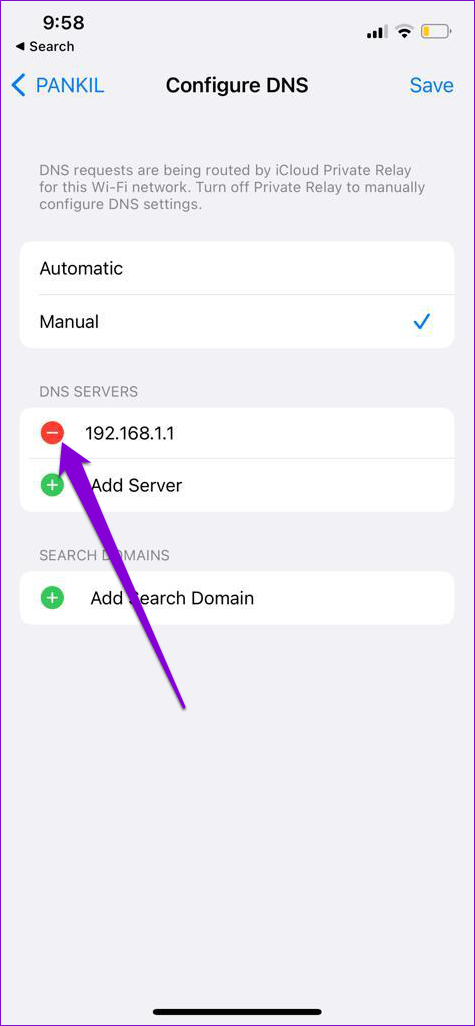
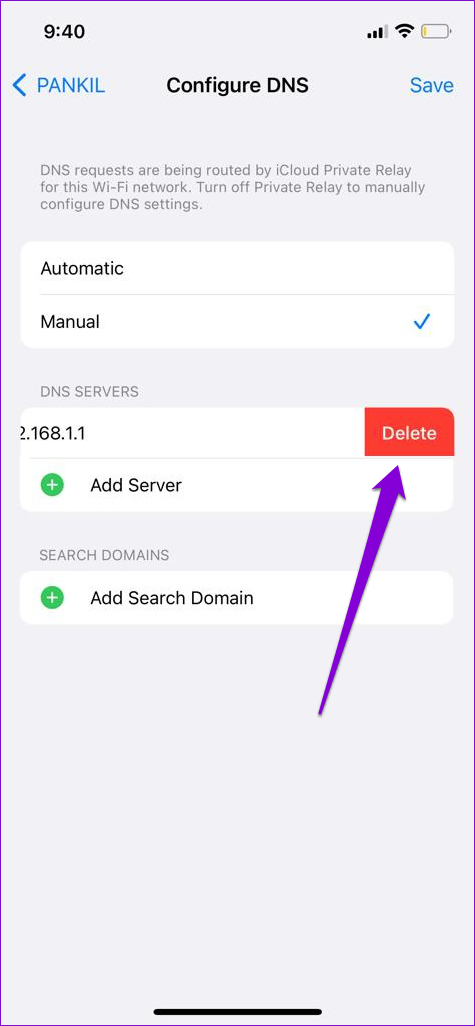
ขั้นตอนที่ 4: แตะ”เพิ่มเซิร์ฟเวอร์”แล้วพิมพ์ที่อยู่เซิร์ฟเวอร์ DNS ที่คุณต้องการ หากคุณต้องการใช้เซิร์ฟเวอร์ DNS สาธารณะของ Google ให้พิมพ์ 8.8.8.8 และ 8.8.4.4 ในกล่องข้อความ
จากนั้นแตะบันทึกที่มุมบนขวา
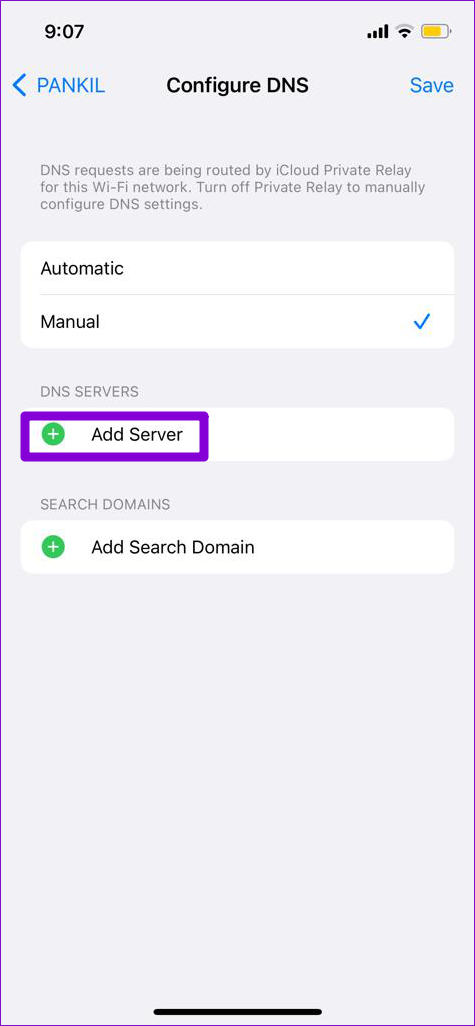
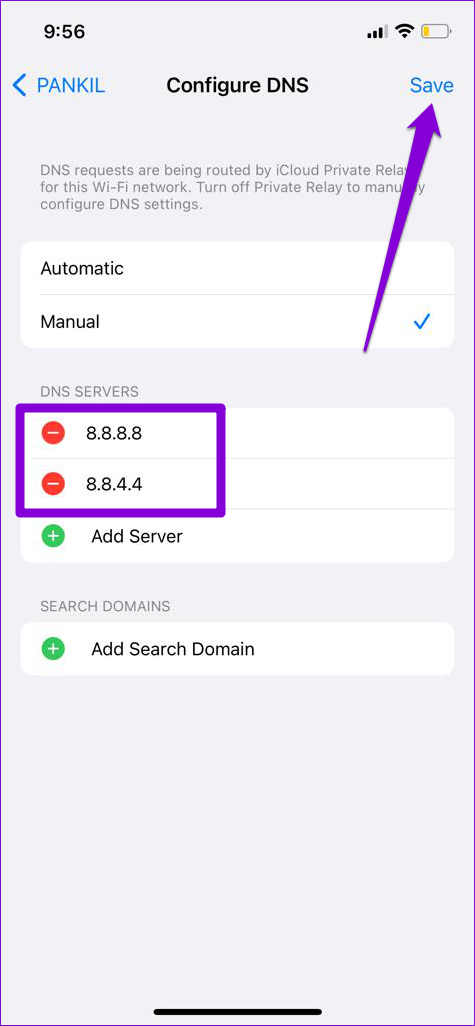
ในทำนองเดียวกัน คุณสามารถกำหนดค่าเซิร์ฟเวอร์ DNS สำหรับเครือข่าย Wi-Fi อื่นๆ ได้ หากต้องการเปลี่ยนกลับเป็นเซิร์ฟเวอร์ DNS เริ่มต้นเมื่อใดก็ได้ ให้ทำซ้ำขั้นตอนก่อนหน้าและตั้งค่า DNS เป็นอัตโนมัติ
พร้อมที่จะเปลี่ยน
นอกจากนี้ คุณยังค้นหาแอปของบุคคลที่สามเฉพาะใน Play Store ได้อีกด้วย หรือ App Store ที่ช่วยให้คุณเปลี่ยนเซิร์ฟเวอร์ DNS ได้อย่างรวดเร็ว อย่างไรก็ตาม เราจะแนะนำอย่างยิ่งให้ทำตามวิธีการดั้งเดิมเพื่อให้ง่ายต่อการปฏิบัติตาม คุณสังเกตเห็นความแตกต่างหลังจากเปลี่ยนเซิร์ฟเวอร์ DNS บนโทรศัพท์ของคุณหรือไม่? แจ้งให้เราทราบในความคิดเห็นด้านล่าง